Kaip prijungti bet kurį telefoną „Android“ prie kompiuterio
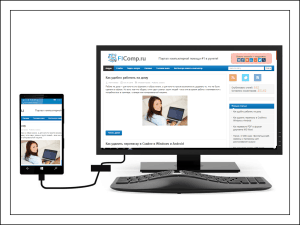
- 1252
- 234
- Raul Becker
Turinys
- Nei „MyPhoneexplorer“ jums bus naudinga
- Kaip sukonfigūruoti „Wi-Fi“ ryšį
- Kaip sukonfigūruoti ryšį per kabelį
- Kaip prisijungti per „Bluetooth“
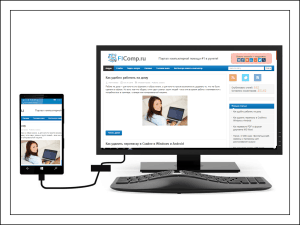
Telefono ir kompiuterio prijungimo prasmė yra valdyti mobiliąjį prietaisą su kompiuteriu ir turėti prieigą prie jo informacijos. Be fizinio ryšio, jums reikia specialios programinės įrangos. Taip, daugelis gerai žinomų išmaniųjų telefonų gamintojų siūlo tokias programas savo klientams, tačiau jie visi yra susieti tik su vienu prekės ženklo įrenginiu ir yra nesuderinami su likusiaisiais. Mūsų laimei išimtis buvo išpilta į jų lieknas gretas - universalus naudingumas, artėjantis prie bet kokių „Android“ įrenginių. Jos vardas yra „Myphoneexplorer“.
Nei „MyPhoneexplorer“ jums bus naudinga
„MyPhoneexplorer“ yra paprastas, patogus, rusų telefono valdymo įrankis, naudojantis kompiuteriu. Tarp jo galimybių:- Trijų tipų ryšio palaikymas: per laidą, „Wi-Fi“ ir „Bluetooth“.
- Pašto ir ekologiškų programų, tokių kaip „Microsoft Outlook“, „Mozilla Thunderbird“, „Mozilla Sunbird“, „Contacts“ ir „Windows Calendar“ bei „T“, duomenų sinchronizavimas. D.
- Skambinimas, SMS pranešimų skaitymo ir siuntimo iš kompiuterio.
- Prieiga prie failų išmaniajame telefone - peržiūra, judėjimas, kūrimas ir ištrynimas.
- Nuotolinis aliarmo nustatymas, užrašų kūrimas ir priskirtų įvykių kūrimas kalendoriuje.
- Atsarginė kopija.
- Mobiliojo įrenginio būklės stebėjimas: signalo lygio rodymas, akumuliatoriaus įkrova, atminties naudojimas, vidinė aplinka ir daugybė kitų parametrų.
- Stebėkite darbalaukį, diegdami, ištrynę ir paleidžiant mobiliąsias programas atskirame lange kompiuterio ekrane, sukuriant ekrano kopijas, perkeldami žymeklį į mobiliojo telefono ekraną ir daug daugiau, daug daugiau, daug daugiau.
Iš pradžių „MyPhoneexplorer“ buvo sukurtas „Sony Ericsson“ telefonams, tačiau dabar bet kokių įrenginių, pagrįstų „Android“, savininkai, pradedant nuo 1 versijos, pradedant nuo 1 versijos.6. Programą sudaro dvi dalys: telefonas (klientas), kurį galima nemokamai atsisiųsti „Google Play“ ir „Computer“ (serveris). Pastaroji yra „Windows“ versija, taip pat galite nemokamai atsisiųsti iš oficialios svetainės.
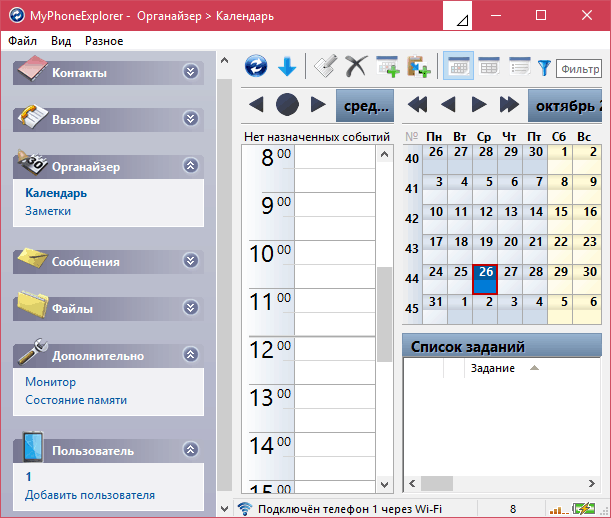
„MyPhoneExplorer“ siūlo vartotojui pasirinkti 2 diegimo parinktis: nešiojamą (nešiojamą) ir įprastą. Pirmuoju atveju programos failai bus atskirame aplanke, kurį galima perkelti iš vieno kompiuterio į kitą.
Kaip sukonfigūruoti „Wi-Fi“ ryšį
- Įdiekite abi programos dalis kompiuteryje ir išmaniajame telefone ir paleiskite jas.
- Įsitikinkite, kad abu įrenginiai yra prijungti prie vieno „Wi-Fi“ tinklo.
- Išmaniame telefone: nustatykite „Wi-Fi-Pin-Code“, kad apsaugotumėte įrenginį nuo neteisėtos prieigos. Norėdami tai padaryti, palieskite šalia mygtuko „OK“ ir įveskite kodo „Wi-Fi“ piktogramą ir įveskite kodą atitinkamame lauke.
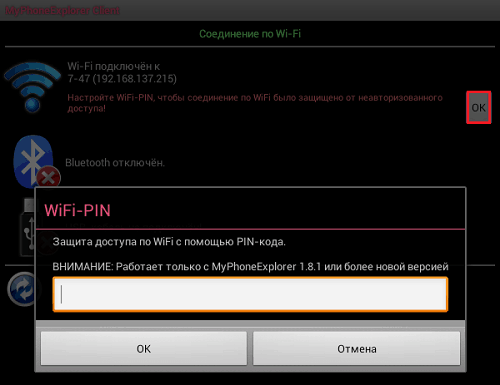
- Kompiuteryje: Paspauskite mygtuką F2, kad patektumėte į programos nustatymų meniu. Skyriuje "Ryšys per .. "Parke Wi-Fi arba IP adresai. Antrasis patogu naudoti, jei mobilusis telefonas turi įprastą adresą šiame tinkle, taip pat tais atvejais, kai programa pateikia ryšio klaidas, renkantis pirmąją parinktį. Išsaugokite nustatymą.
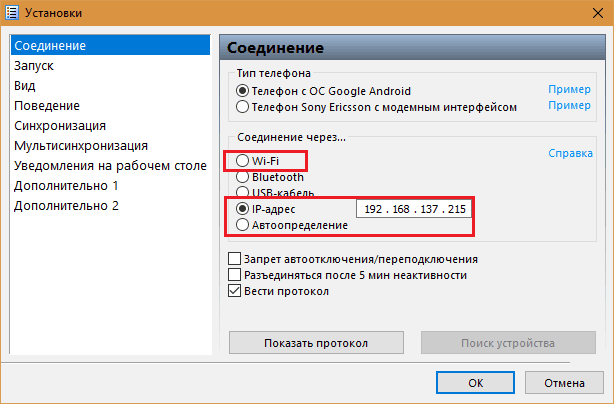
- Norėdami įdiegti ryšį, paspauskite mygtuką F1. Įveskite apsauginį PIN kodą ir spustelėkite Gerai.
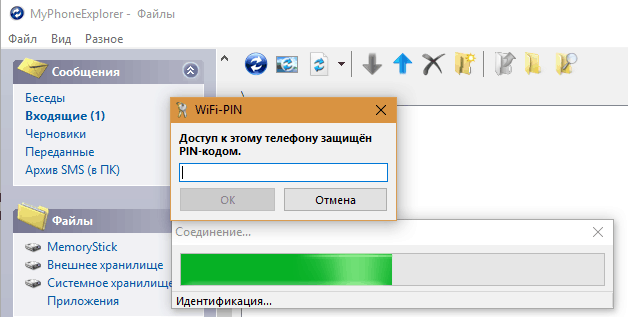
- Tada priskirkite pavadinimą išmaniajam telefonui, pagal kurį jis bus rodomas programos klientų sąraše. Mano pavyzdyje, tai yra vienetas.
Norėdami prisijungti prie kito įrenginio, spustelėkite pagrindinio lango apačią “Pridėkite vartotoją". Lange "Telefono tipas„Pasirinkite įrenginį su„ OS Google Android “ir nurodykite ryšio metodą.
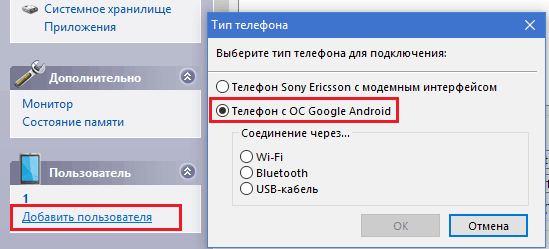
Kaip sukonfigūruoti ryšį per kabelį
- Paleiskite „MyPhoneexplorer“ abiejuose įrenginiuose.
- Prijunkite išmanųjį telefoną prie kompiuterio naudodami įprastą USB laidą, pasirinkdami režimą "Tik įkrovimas".
- Įdiekite savo mobiliojo telefono ADB tvarkykles į kompiuterį. Dažniausiai jie dedami automatiškai per pirmąjį ryšį, tačiau kai kuriais atvejais juos reikia atsisiųsti iš įrenginio gamintojo vietos ir rankiniu būdu įdiegti.
- Išmaniame telefone: suaktyvinkite derinimo režimą naudodami USB. „Android 4“.1 ir senesnis atidarykite programą "Galimybės"Eik į skyrių"Sistema" -"Kūrėjo parametrai"Ir padėkite vėliavą šalia taško"Derinimas USB". „Android 4“.2 ir naujesni prieš tai einant į skyrių “Apie telefoną"Ir bakstelėkite linijas 7 kartus"Surinkimo numeris"Priešingu atveju derinimo parinktis bus neprieinama.
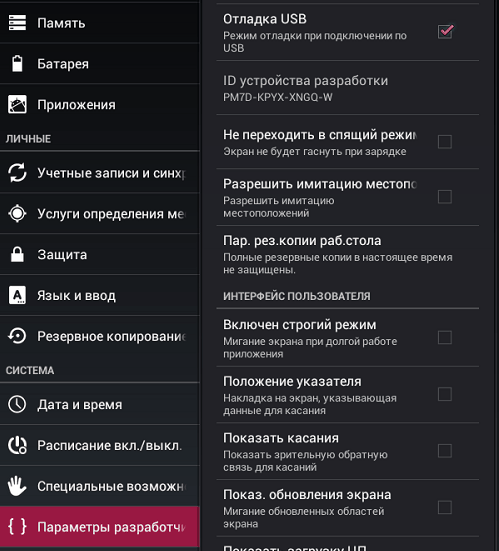
- Kompiuteryje: paspauskite mygtuką F1 (prisijungti). Po ryšio pateikite telefoną vardo identifikatorių.
Kaip prisijungti per „Bluetooth“
- Suaktyvinkite „Bluetooth“ modulį abiejuose įrenginiuose. „Windows 10“ paleiskite šios sistemos naudingumą “Galimybės"Atidarykite skyrių"Prietaisai" -"„Bluetooth“"Ir perkelkite slankiklį į padėtį"Ant".
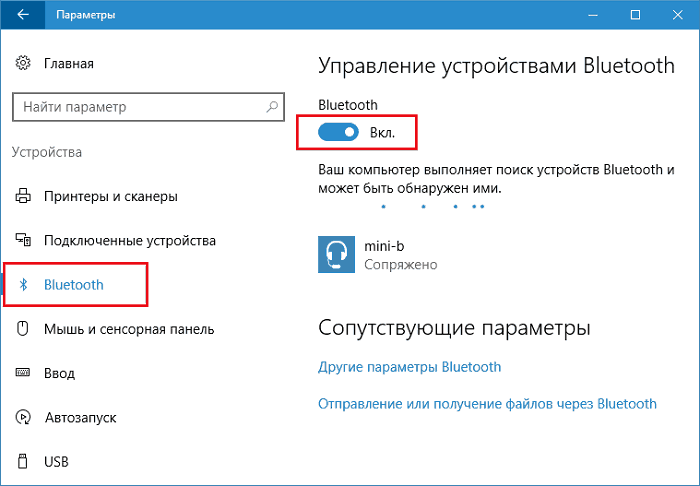
- „Android“ įjunkite visų įrenginių aptikimo parinktį (jei konjugacija su šiuo nešiojamuoju kompiuteriu nebuvo įdiegtas anksčiau ir jo nėra sąraše).
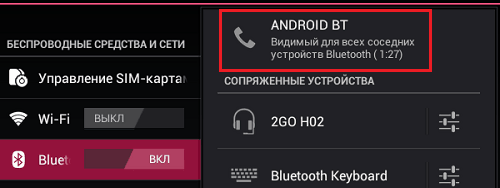
- Nešiojamojo kompiuterio programoje spustelėkite "Pridėkite vartotoją"Ir atkreipkite dėmesį į prisijungimo per„ Bluetooth “metodą. Lange "Telefono tipas„Pasirinkite savo„ Android “merginą.
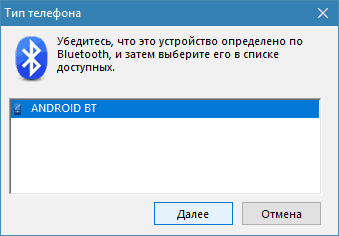
- Norėdami konjuguoti, išmaniajame telefone įveskite vieną laiko kodą, kurį sugeneruota programa.
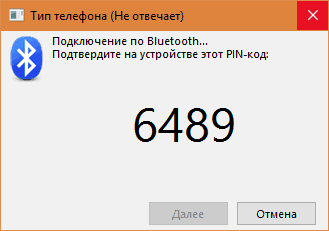
- Be to, kaip ir kitais atvejais, sugalvokite telefono pavadinimą identifikuoti.
- « Pereikite prie galimos linijos, kaip sustiprinti „Wi-Fi“ maršrutizatoriaus signalą
- Kaip ištrinti „Skype“ korespondenciją „Windows“ ir „Android“ »

